Ja vēlaties koplietot printeri ar vairākiem datoriem operētājsistēmā Windows 11, turpiniet lasīt tālāk. Pievienojot printeri vairākiem datoriem vienā tīklā, jūs varat drukāt ar vienu un to pašu printeri no visiem tīkla datoriem.
Operētājsistēmā Windows 11, tāpat kā operētājsistēmā Windows 10, varat koplietot ar datoru savienotu printeri (piemēram, izmantojot USB kabeli)*, lai varētu drukāt no citiem tīkla datoriem.
* Piezīme: Ja jums ir tīkla printeris, jums tas nav jākoplieto datorā, jo jūs varat izveidot savienojumu tieši ar printeri no citiem datoriem.
Kā koplietot printeri vairākos datoros operētājsistēmā Windows 11.
Svarīgs:Pirms turpināt tālāk norādītās darbības, pārliecinieties, ka:
1. Printera draiveris ir instalēts un printeris var drukāt primārajā datorā (datorā, kuram tas ir pievienots).
2. Tāpat pārliecinieties, ka VISI datori ir savienoti ar vienu tīklu vai maršrutētāju.
1. darbība. Kopīgojiet printeri primārajā datorā.
1. Nospiediet Windows  + es palaišanas taustiņi Iestatījumi.
+ es palaišanas taustiņi Iestatījumi.
2.
Izvēlieties Bluetooth un ierīces kreisajā pusē un pēc tam noklikšķiniet Printeri un skeneri pa labi.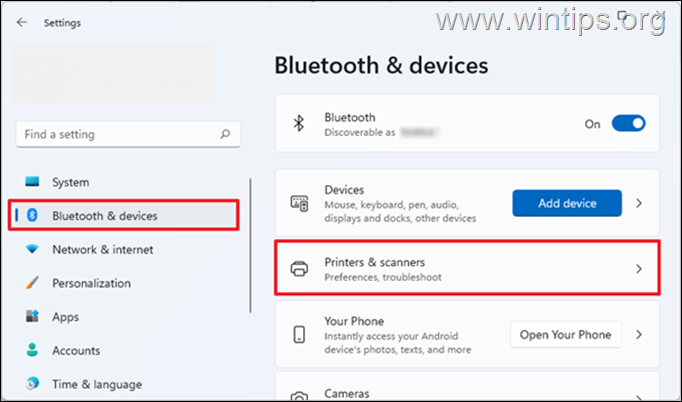
3. Identificējiet printeri, kuru vēlaties koplietot, un pēc tam atlasiet to.
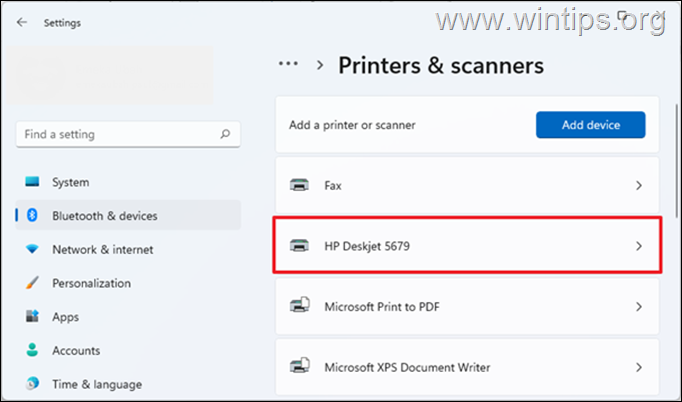
4. Izvēlieties Printera rekvizīti no pieejamās opcijas.
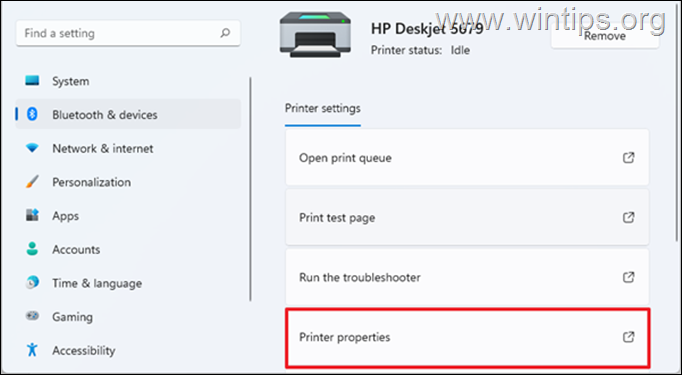
5. Pie Dalīšanās cilni, atlasiet Mainiet koplietošanas opcijas.
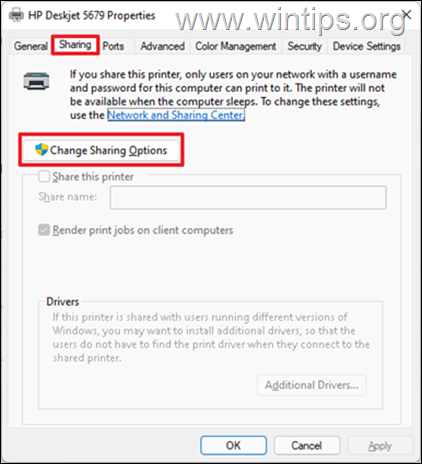
6. Printera koplietošanas opcijās:
a.Pārbaudiet blakus esošajā lodziņā Kopīgojiet šo printeri.
b. Ierakstiet a Kopīgot vārdu ka citi datori redzēs, kad tie vēlēsies izveidot savienojumu ar printeri. *
c. Kad esat pabeidzis, noklikšķiniet Pieteikties, tad LABI.
* Piezīme: Es tev ieteikšu izmantojiet vienskaitļa vārdu kā koplietošanas nosaukumu (noņemiet atstarpi starp printera nosaukumu). Tas novērsīs konfliktus, kad citi datori vēlas izveidot savienojumu ar printeri. Tālāk redzamajā attēlā redzēsit, ka koplietošanas nosaukums mūsu piemērā ir "HPDeskjet5679". (Atstarpes starp HP, Deskjet un 5679 tika izdzēstas).
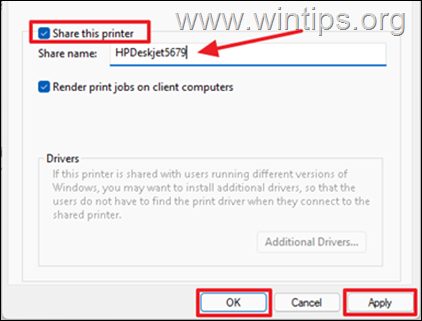
7. Voila! Jūs esat veiksmīgi konfigurējis printeri koplietošanai ar citiem datoriem jūsu tīklā. Pēc tam pārejiet uz 2. darbību, lai pievienotu/instalētu koplietoto printeri citos tīkla datoros.
2. darbība. Kā izveidot savienojumu ar koplietotu printeri operētājsistēmā Windows 11.
Prasības: Lai turpinātu printera pievienošanu sekundārajam(-iem) datoram(-iem), jums jāzina:
1. Koplietotā printera nosaukums, kas ierakstīts iepriekš 1. darbībā.
2. Primārā datora nosaukums (pazīstams arī kā "datora nosaukums"). *
* Piezīme: Lai uzzinātu primārā datora nosaukumu (dators, kurā tiek koplietots printeris):
a. Tips msinfo meklēšanas lodziņā un atveriet Sistēmas informācija.
b. Atrodiet Sistēmas nosaukums, lai uzzinātu datora nosaukumu.
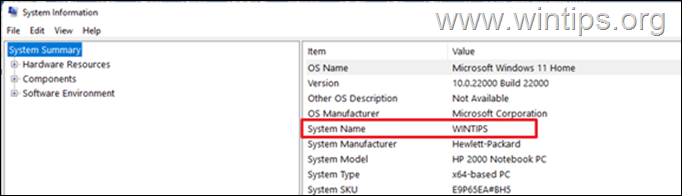
Lai izveidotu savienojumu ar/instalētu koplietotu printeri operētājsistēmā Windows 11:
1. Pārliecinieties, vai primārais dators ar koplietoto printeri un printeris ir ieslēgti.
2. Nospiediet Windows  + es palaišanas taustiņi Iestatījumi.
+ es palaišanas taustiņi Iestatījumi.
3. Izvēlieties Bluetooth un ierīces kreisajā pusē un pēc tam noklikšķiniet Printeri un skeneri pa labi.
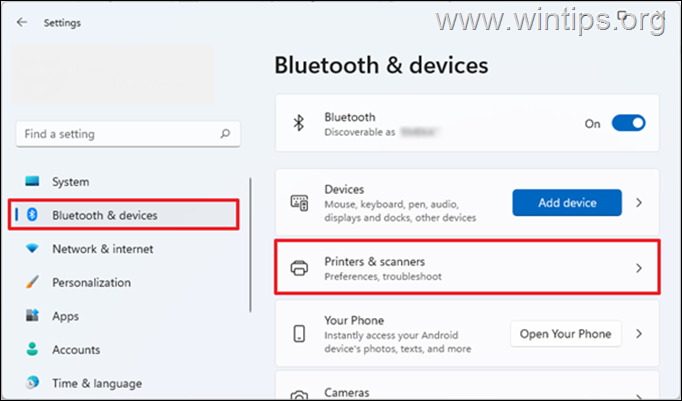
4. Klikšķis Pievienot ierīci (blakus Pievienot printeri vai skeneri)
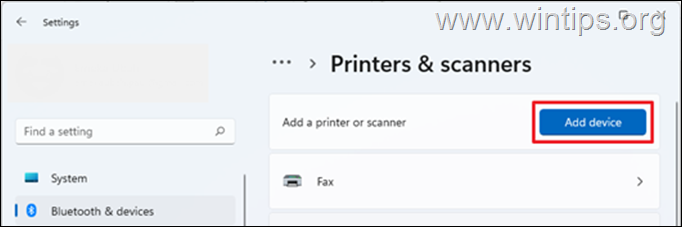
5. Pagaidiet dažas sekundes un, kad redzat ziņojumu, ka "Vēlamais printeris nav sarakstā", noklikšķiniet uz Pievienot manuāli pogu.
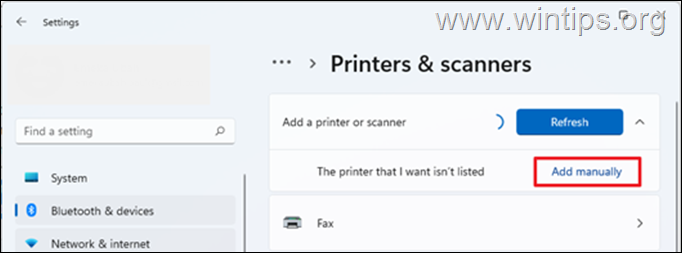
6. Logā "Atrast printeri, izmantojot citas opcijas":
a. Izvēlieties Atlasiet koplietoto printeri pēc nosaukuma un tad…
b. Tips primārā datora nosaukums un tālāk norādītā printera koplietotais nosaukums vienā no šiem formātiem: *
- \\datora nosaukums\printera nosaukums
piem. Šajā piemērā datora nosaukums ir "WINTIPS" un koplietotā printera nosaukums ir "HPDeskjet5679". Tātad, man jāievada:
- \\Wintips\HPDeskjet5679
c. Kad esat pabeidzis, noklikšķiniet Nākamais. *
Piezīme: Lai piekļūtu koplietotajam printerim, jums tiks piedāvāts ievadīt primārā datora lietotājvārdu un paroli.
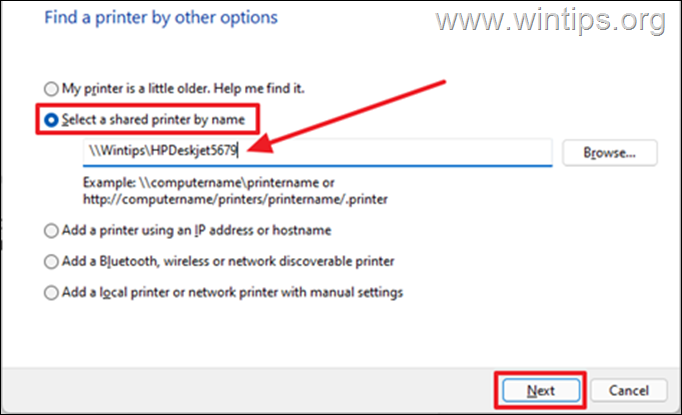
Tieši tā! Paziņojiet man, vai šī rokasgrāmata jums ir palīdzējusi, atstājot komentāru par savu pieredzi. Lūdzu, patīk un dalies ar šo ceļvedi, lai palīdzētu citiem.